使用Bash腳本編寫一個簡單又實用的Linux健康檢查工具
Linux是一个强大而复杂的操作系统,它可以运行在各种硬件和环境中,提供各种功能和服务。但是,Linux也需要定期地进行健康检查,以确保系统的正常运行和性能。Linux有很多内置的命令和工具可以用来检查系统的状态和参数,但是这些命令和工具可能需要手动地输入和执行,比较繁琐和耗时。本文将介绍如何使用Bash脚本来编写一个简单而实用的Linux健康检查工具,可以一键地检查系统的基本信息、资源使用情况、网络连接情况等。
编写脚本
$ vim linuxmi
#! /bin/bash
#color notes
NC='\033[0m'
GREEN='\033[0;32m'
RED='\033[0;31m'
YELLOW='\033[0;33m'
cyan='\033[0;36m'
yellow='\033[0;33m'
#Sectioning .........
echo -e "${YELLOW}----------------------
--------------------------------------------------------------------------------
---------${NC}"
echo "Server details:"
echo -e "${YELLOW}---------------------------
-----------------------------------------------------------------------------------
-${NC}"
#fetching basic specs from the server(user,ip,os)
user=`whoami`
echo -e "${cyan}User:${NC} $user"
hostname=`hostname`
echo -e "${cyan}hostname:${NC} $hostname"
ip=`hostname -I`
echo -e "${cyan}IP address:${NC} $ip"
os=`cat /etc/os-release | grep 'NAME\|VERSION' | grep -v 'VERSION_ID' | grep -v
'PRETTY_NAME' | grep NAME`
echo -e "${cyan}OS:${NC} $os"
#Sectioning.....
echo -e "${YELLOW}-------------------
------------------------------------------------------------------------------------
--------${NC}"
echo "Service status:"
echo -e "${YELLOW}-------------------------------
--------------------------------------------------------------------------------${NC}"
sleep 1
#checking tomcat status
echo -e "${yellow}1) Tomcat${NC}"
#grepping tomcat status from ps aux
pp=`ps aux | grep tomcat | grep "[D]java.util"`
if [[ $pp =~ "-Xms512M" ]];then
echo -e " Status: ${GREEN}UP${NC}"
else
echo -e " Status: ${RED}DOWN${NC}"
fi
echo ""
#function to check apache is running or
not!
function apache(){
echo -e "${yellow}2) Apache-httpd${NC}"
#grepping apache status from ps aux
httpd=`ps aux | grep httpd | grep apache`
if [[ $httpd =~ "apache" ]];then
echo -e " Status: ${GREEN}UP${NC}"
else
echo -e " Status: ${RED}DOWN${NC}"
fi
}
#function to check elastic is running or not
function elastic(){
echo -e "${yellow}3) Elasticsearch${NC}"
#grepping elasticsearch status from ps aux
elastic=`ps aux | grep elasticsearch`
if [[ $elastic =~ "elastic+" ]];then
echo -e " Status: ${GREEN}UP${NC}"
else
echo -e " Status: ${RED}DOWN${NC}"
fi
#function to check mysql is running or not
}
function mysql(){
echo -e "${yellow}4) Mysql${NC}"
#grepping mysql status from ps aux
mysql=`ps aux | grep mysqld`
if [[ $mysql =~ "mysqld" ]];then
echo -e " Status: ${GREEN}UP${NC}"
else
echo -e " Status: ${RED}DOWN${NC}"
fi
}
function docker(){
echo -e "${yellow}5) Docker${NC}"
#grepping docker status from ps aux
docker=`systemctl status docker | grep dead`
if [[ $docker =~ "dead" ]];then
echo -e " Status: ${GREEN}UP${NC}"
else
echo -e " Status: ${RED}DOWN${NC}"
fi
}
#calling functions
apache
echo ""
elastic
echo ""
mysql
echo ""
docker
echo ""
#Sectioning............
#Fetching mem and cpu informations
echo -e "${YELLOW}--
-------------------------------------------------------------------------------------
------------------------${NC}"
echo "Memory Details:"
echo -e "${YELLOW}----------------
----------------------------------------------------------------------------------------
-------${NC}"
sleep 1
#view mem info
free -h
#get uptime details
uptime=$(uptime | awk '{print $3,$4}' | cut -f1 -d,)
echo -e "${cyan}System Uptime:${NC} :$uptime"
#Fetching the load average
loadaverage=$(top -n 1 -b | grep "load average:" | awk '{print $10 $11 $12}')
echo -e "${cyan}Load average:${NC}: $loadaverage"
echo -
e "${cyan}The top 10 services with high resource usage are listed below.${NC}"
#Get
top services with high resource utilization
ps -eo pid,ppid,cmd,%mem,%cpu --sort=-%mem | head
#sectioning...........
#Fetching server space details!
echo -e "${YELLOW}--------------------
------------------------------------------------------------------------------------------
-${NC}"
echo "Server space Details:"
echo -e "${YELLOW}--------------------------------------
------------------------------------------------------------------------
-${NC}"
#View disk space details
df -h
echo "-------------------------------------------------------------------------------------
---------------------------"
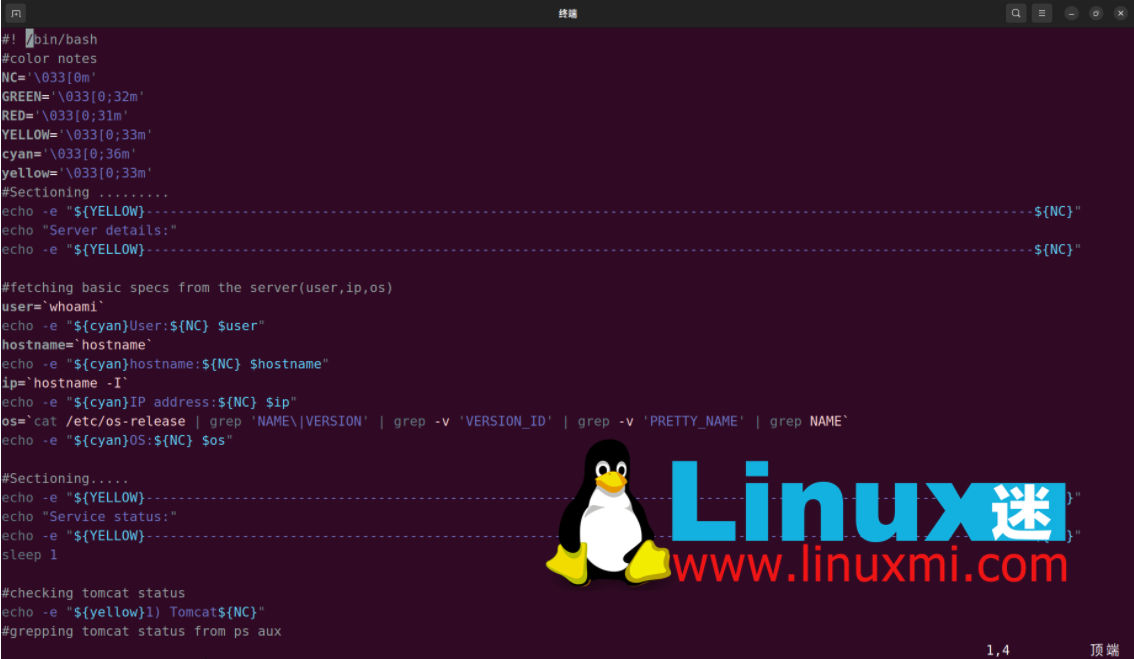
2、我们可以将该脚本转换为全局命令,将文件移动到 sbin 目录,并赋予执行权限。
linuxmi@linuxmi ~/www.linuxmi.com % sudo cp linuxmi /usr/sbin/ [sudo] linuxmi 的密码: linuxmi@linuxmi ~/www.linuxmi.com % sudo chmod +x /usr/sbin/linuxmi linuxmi@linuxmi ~/www.linuxmi.com
3、现在您可以在 shell 的任何位置调用该脚本。
linuxmi@linuxmi ~/www.linuxmi.com % linuxmi
示例输出如下:
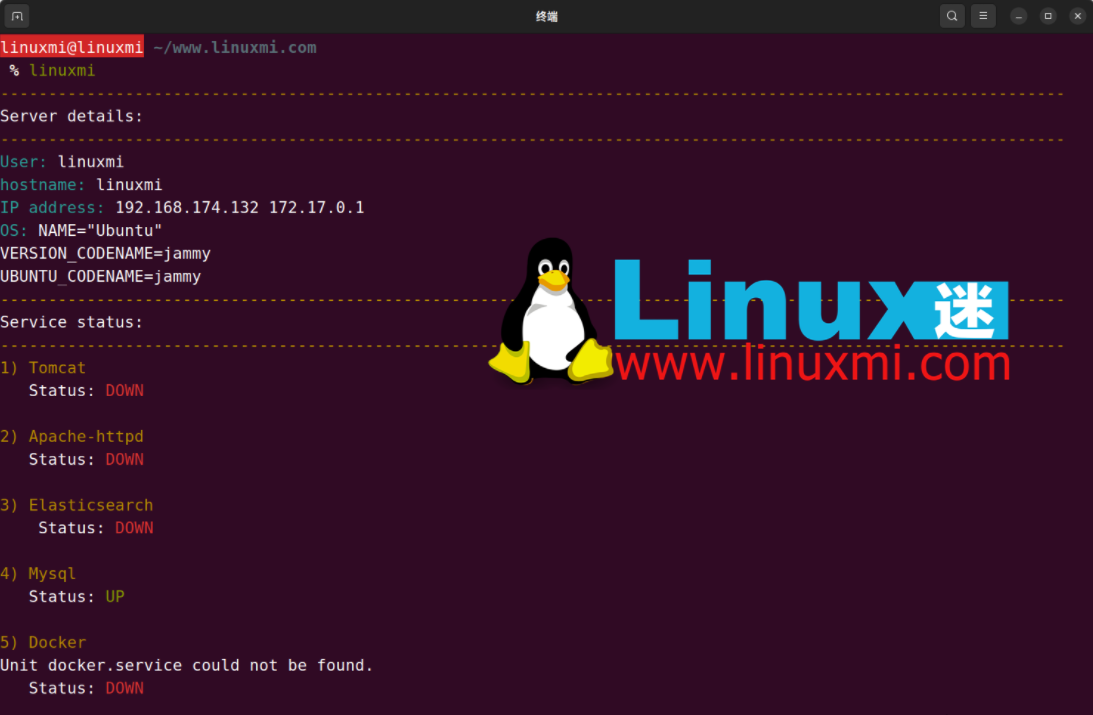
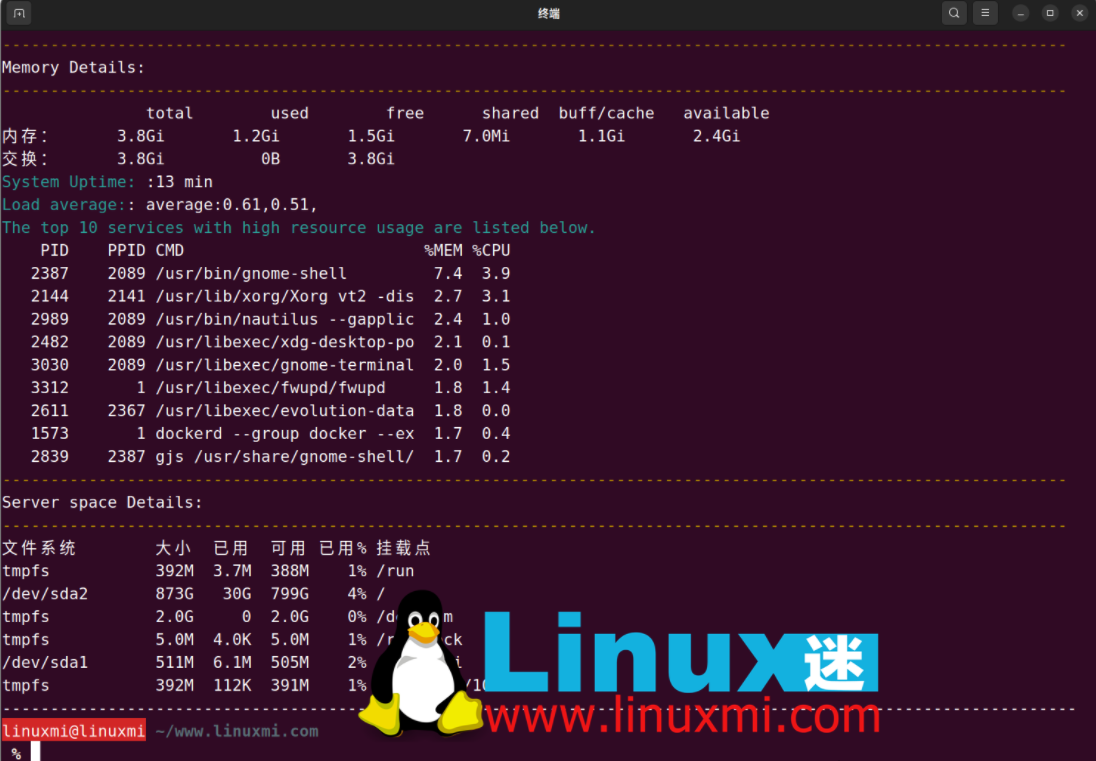
优势
- 只需一个命令就可以轻松访问完整的服务器信息,并且还可以在出现问题时安排警报通知。
- 编辑脚本并添加服务非常简单。
- 显示有关正在运行的进程、磁盘空间、宕机时间、内存详细信息、高进程列表等的详细信息。
以上是使用Bash腳本編寫一個簡單又實用的Linux健康檢查工具的詳細內容。更多資訊請關注PHP中文網其他相關文章!

熱AI工具

Undresser.AI Undress
人工智慧驅動的應用程序,用於創建逼真的裸體照片

AI Clothes Remover
用於從照片中去除衣服的線上人工智慧工具。

Undress AI Tool
免費脫衣圖片

Clothoff.io
AI脫衣器

Video Face Swap
使用我們完全免費的人工智慧換臉工具,輕鬆在任何影片中換臉!

熱門文章

熱工具

記事本++7.3.1
好用且免費的程式碼編輯器

SublimeText3漢化版
中文版,非常好用

禪工作室 13.0.1
強大的PHP整合開發環境

Dreamweaver CS6
視覺化網頁開發工具

SublimeText3 Mac版
神級程式碼編輯軟體(SublimeText3)
 vscode需要什麼電腦配置
Apr 15, 2025 pm 09:48 PM
vscode需要什麼電腦配置
Apr 15, 2025 pm 09:48 PM
VS Code 系統要求:操作系統:Windows 10 及以上、macOS 10.12 及以上、Linux 發行版處理器:最低 1.6 GHz,推薦 2.0 GHz 及以上內存:最低 512 MB,推薦 4 GB 及以上存儲空間:最低 250 MB,推薦 1 GB 及以上其他要求:穩定網絡連接,Xorg/Wayland(Linux)
 Linux體系結構:揭示5個基本組件
Apr 20, 2025 am 12:04 AM
Linux體系結構:揭示5個基本組件
Apr 20, 2025 am 12:04 AM
Linux系統的五個基本組件是:1.內核,2.系統庫,3.系統實用程序,4.圖形用戶界面,5.應用程序。內核管理硬件資源,系統庫提供預編譯函數,系統實用程序用於系統管理,GUI提供可視化交互,應用程序利用這些組件實現功能。
 notepad怎麼運行java代碼
Apr 16, 2025 pm 07:39 PM
notepad怎麼運行java代碼
Apr 16, 2025 pm 07:39 PM
雖然 Notepad 無法直接運行 Java 代碼,但可以通過借助其他工具實現:使用命令行編譯器 (javac) 編譯代碼,生成字節碼文件 (filename.class)。使用 Java 解釋器 (java) 解釋字節碼,執行代碼並輸出結果。
 vscode 無法安裝擴展
Apr 15, 2025 pm 07:18 PM
vscode 無法安裝擴展
Apr 15, 2025 pm 07:18 PM
VS Code擴展安裝失敗的原因可能包括:網絡不穩定、權限不足、系統兼容性問題、VS Code版本過舊、殺毒軟件或防火牆干擾。通過檢查網絡連接、權限、日誌文件、更新VS Code、禁用安全軟件以及重啟VS Code或計算機,可以逐步排查和解決問題。
 git怎麼查看倉庫地址
Apr 17, 2025 pm 01:54 PM
git怎麼查看倉庫地址
Apr 17, 2025 pm 01:54 PM
要查看 Git 倉庫地址,請執行以下步驟:1. 打開命令行並導航到倉庫目錄;2. 運行 "git remote -v" 命令;3. 查看輸出中的倉庫名稱及其相應的地址。
 vscode在哪寫代碼
Apr 15, 2025 pm 09:54 PM
vscode在哪寫代碼
Apr 15, 2025 pm 09:54 PM
在 Visual Studio Code(VSCode)中編寫代碼簡單易行,只需安裝 VSCode、創建項目、選擇語言、創建文件、編寫代碼、保存並運行即可。 VSCode 的優點包括跨平台、免費開源、強大功能、擴展豐富,以及輕量快速。
 vscode終端使用教程
Apr 15, 2025 pm 10:09 PM
vscode終端使用教程
Apr 15, 2025 pm 10:09 PM
vscode 內置終端是一個開發工具,允許在編輯器內運行命令和腳本,以簡化開發流程。如何使用 vscode 終端:通過快捷鍵 (Ctrl/Cmd ) 打開終端。輸入命令或運行腳本。使用熱鍵 (如 Ctrl L 清除終端)。更改工作目錄 (如 cd 命令)。高級功能包括調試模式、代碼片段自動補全和交互式命令歷史。
 vscode 可以用於 mac 嗎
Apr 15, 2025 pm 07:36 PM
vscode 可以用於 mac 嗎
Apr 15, 2025 pm 07:36 PM
VS Code 可以在 Mac 上使用。它具有強大的擴展功能、Git 集成、終端和調試器,同時還提供了豐富的設置選項。但是,對於特別大型項目或專業性較強的開發,VS Code 可能會有性能或功能限制。






